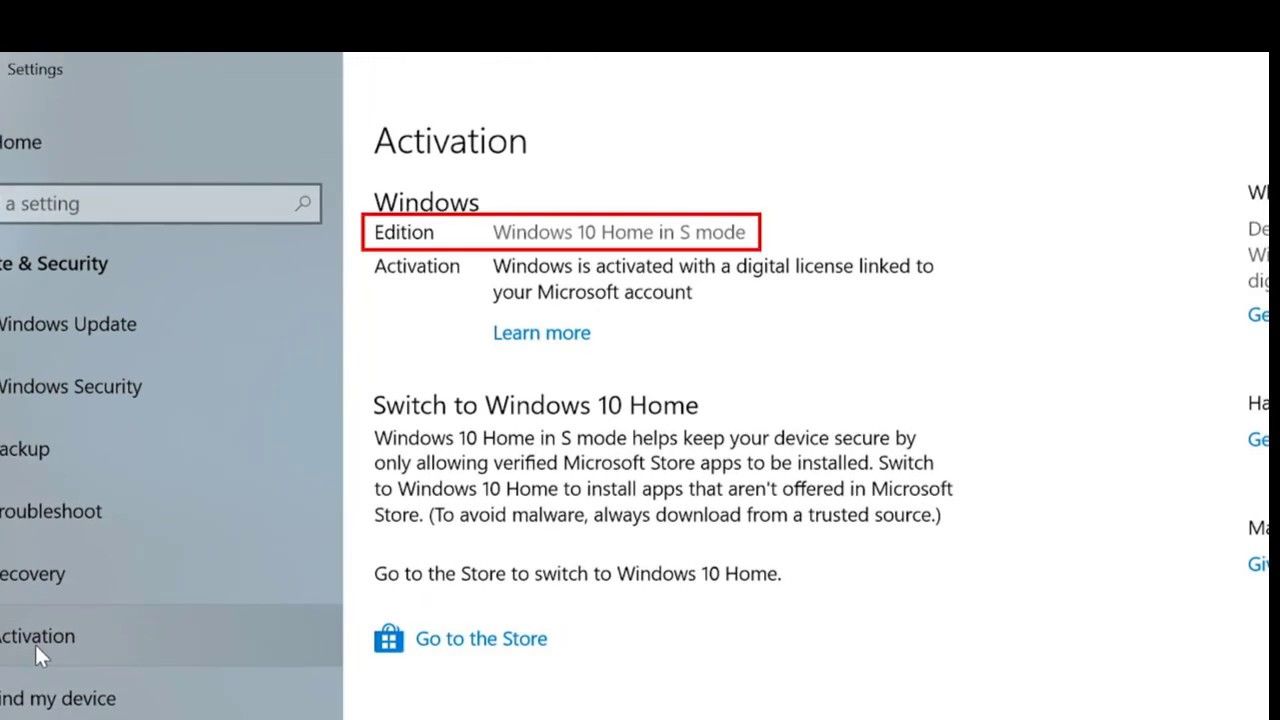Ak počítače nie sú vašou najsilnejšou stránkou, vždy existuje pomoc, ktorá vás ochotne prevedie jednotlivými krokmi. The ikona pomocníka v pravom rohu môže byť veľmi užitočný pri bežných otázkach a navigačná pomoc pre ďalšie otázky a zložité problémy telefonická podpora čísla sú najbezpečnejším spôsobom, ako vám pomôcť.
Kroky, ako aktivovať Office 2010 prostredníctvom počítača
Krok 1: Spustite aktiváciu balíka Office 2010
V aplikácii Microsoft Office pre rok 2010 otvorte zložiť súbor r v ľavom hornom rohu. Odtiaľ vyberte Pomoc a potom ďalej vyberte nadol aktivovať produktový kľúč .
V prípade, že aktivuje produktový kľúč nie je k dispozícii, nie je potrebné pokračovať, pretože to znamená, že kód Product Key už bol aktivovaný.
Krok 2: Postupujte podľa Sprievodcu Sprievodcom aktiváciou
Od tejto chvíle vás sprievodca aktiváciou prevedie ďalšími krokmi.
Aktivácia balíka Office 2010 pomocou telefónu
Krok 1: Vyberte možnosť Aktivovať pomocou telefónu
Len čo sa dostanete do fázy, v ktorej vám sprievodca aktiváciou pomáha orientovať sa, budete si môcť zvoliť, či chcete aktivovať telefonicky .

Krok 2: Telefónne čísla podľa oblastí sú k dispozícii
V tejto fáze vám budú poskytnuté čísla podľa vášho regiónu. K dispozícii sú textové riadky pre hluchý a nedoslýchavý, ako aj prístup k týmto telefónnym číslam zo zámorských oblastí.
Windows 10 nový pevný disk sa nezobrazuje

Krok 3: Vymeňte svoje identifikačné číslo inštalácie za potvrdzovacie číslo
Inštalácia identifikačné číslo na obrazovke je číslo, ktoré pomôže osobám v telefóne s vami identifikovať váš konkrétny prípad.
pripojte telefón k iTunes a odomknite
Ďalšie informácie, ako sú vaše číslo produktu, názov alebo iné identifikačné faktory môže byť tiež požiadaný o vás. Váš číslo výrobku je ten, ktorý sa nachádza na škatuli alebo vonkajšom obale programu Office 2010, ktorý ste si zakúpili.
Ak nemáte produktový kľúč z obalu, pretože ste nakupovali online, mali ste dostať e-mail s kľúčom vo vnútri . Ak stále nemáte šťastie na nájdenie kódu Product Key, obráťte sa na predajcu, ktorý ste si kúpili formulár žiadosti, a ten by mal byť schopný ho nájsť za vás.
Po zadaní tohto čísla a bolo overené, poskytnú vám a identifikačné číslo potvrdenia . Ďalej si číslo zapíšte, pretože sa použije pri aktivácii balíka Office 2010.
Krok 4: Zadajte svoje potvrdzovacie číslo vyplnené
Ďalej v sprievodcovi aktiváciou budete môcť poskytnúť svoje potvrdzovacie číslo, aby ste identifikovali seba a svoj prípad ako overený. Potom vyberte vstúpiť . Týmto potom dokončíte proces s aktivovanou aplikáciou Office 2010.
Aktivujte Office 2010 s iným počítačom
S kancelárskymi aplikáciami ste schopní stiahnite si Office na viac ako jednom počítači, a teda by mal byť schopný aktivovať rok 2010 na viacerých počítačoch . Môžu sa však vyskytnúť prípady, keď sa cez ne nebudete môcť dostať alebo sa zobrazí chybové hlásenie.
Vďaka možnosť aktivácie telefónu , existujú počítačoví technici, ktorí môžu Pomoc v týchto prípadoch. Ak máte otázky, na ktoré by ste podľa nich mohli ľahko odpovedať, existuje veľa miest, kde nájdete často kladené otázky, kde ostatní občania, ako ste vy, požiadali spoločnosť Microsoft o zodpovedanie otázok.
Ak som si neaktivoval Office 2010, bude moja súčasná verzia stále fungovať?
Je ich veľa Vlastnosti zahrnuté v Verzia Office 2010 ktoré sú obnoviteľné a užitočné pre umeleckú prácu, ako aj pre výskumné nástroje a iné akademické účely.
Áno, Office bude stále fungovať, aj keď to tak nie je aktualizované alebo aktivované ako novšia verzia. Neskôr však môžu nastať určité ťažkosti, ktoré nakoniec uvedie Office staršie verzie do režimu, znížená funkčnosť. To znamená, že bude k dispozícii najviac dokumentov zobrazené, ale neupravené.
Prečo by som mal aktualizovať a aktivovať Microsoft Office 2010?
Niektoré z funkcií špeciálne určených pre predajcov a použitie v reklame sú Nástroje SmartArt, nástroj na odstránenie pozadia, a niekoľko ďalších užitočných šablón.
zmeniť moju domovskú adresu na google
Vďaka novo vyvinutým možnostiam prilepovania sa ušetrí čas a námaha pri neustálom editovaní. Úpravy fotografií a manipulácia s umeleckými dielami a fotografiami z internetu boli vylepšené, aby boli dosiahnuté čistejšie povrchové úpravy a presnejšie výsledky.
Ak hľadáte softvérovú spoločnosť, ktorej môžete dôverovať pre jej integritu a čestné obchodné praktiky, nehľadajte nič iné ako . Sme Microsoft Certified Partner a BBB Accredited Business, ktorej záleží na tom, aby sme zákazníkom priniesli spoľahlivé a uspokojivé skúsenosti so softvérovými produktmi, ktoré potrebujú. Budeme s vami pred, počas a po všetkých predajoch.
Toto je naša 360-stupňová záruka zachovania softvéru. Tak na čo čakáš? Zavolajte nám ešte dnes na číslo +1 877 315 1713 alebo pošlite e-mail na adresu sales@softwarekeep.com. Môžete nás tiež kontaktovať prostredníctvom živého chatu.